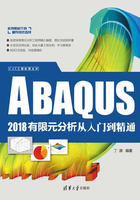
2.6 分析步模块
任何几何模型都可在前面介绍的这4个功能模块中创建。部件模块和草图模块用于创建部件,装配模块用于组装模型的各部件。有时,需要将部件模块和装配模块配合起来使用(如通过装配模块中的合并和剪切功能创建出新的部件后再进行装配)。
对装配件中所包含的部件的所有操作都完成后,就可以进入分析步模块,进行分析步和输出的定义。
2.6.1 设置分析步
进入分析步功能模块后,利用“分析步”菜单及工具箱中的 (创建分析步)和
(创建分析步)和 (分析步管理器)对分析步进行创建和管理。
(分析步管理器)对分析步进行创建和管理。
技巧提示
创建一个模型数据库后,ABAQUS/CAE默认创建初始步(Initial),位于所有分析步之前。用户可以在初始步中设置边界条件和相互作用,使之在整个分析中起作用,但不能编辑、替换、重命名和删除初始步。
ABAQUS可以在初始步后创建一个或多个分析步,执行“分析步”→“创建”命令,如图2-38所示,或者单击工具箱中的 (创建分析步)按钮,弹出“创建分析步”对话框,如图2-39所示。
(创建分析步)按钮,弹出“创建分析步”对话框,如图2-39所示。

图2-38 选择“创建”命令

图2-39 “创建分析步”对话框
该对话框中包括以下3部分。
·在“名称”中输入分析步的名称,默认为Step-n(n表示第n个创建的分析步)。
·在选定项目后插入新的分析步:用于设置创建的分析步的位置,每个新建立的分析步都可以设置在Initial(初始步)后的任何位置。
·程序类型:用于选择分析步的类型。首先需要选择通用分析步或线性摄动分析步,其下拉列表框中显示出所有可供选择的分析步类型,默认为通用分析步中的“静力,通用”选项。
·通用分析步:用于设置一个通用分析步,可用于线性分析和非线性分析。该分析步定义了一个连续的事件,即前一个通用分析步的结束是后一个通用分析步的开始。ABAQUS包括12种通用分析步。
·线性摄动分析步:用于设置一个线性摄动分析步,仅适用于ABAQUS/Standard中的线性分析。ABAQUS包括11种线性摄动分析步。
选择程序类型后,单击“继续”按钮,弹出“编辑分析步”对话框。对于不同类型的分析步,该对话框的选项有所差异。下面就几种常用的分析步进行介绍。
1.“静力,通用”分析步
该分析步用于分析线性或非线性静力学问题。其“编辑分析步”对话框包括“基本信息”“增量”和“其他”3个选项卡。
(1)“基本信息”选项卡
该选项卡主要用于设置分析步的时间、几何非线性等,如图2-40所示。

图2-40 “基本信息”选项卡
·描述:用于输入对该分析步的简单描述,该描述保存在结果数据库中,进入可视化模块后显示在状态区。
·时间长度:用于输入该分析步的时间,系统默认值为1。对于一般的静力学问题,可以采用默认值。
·几何非线性:用于选择该分析步是否考虑几何非线性。对于ABAQUS/Standard,该选项默认为“关”。
·自动稳定:该选项用于局部不稳定的问题(如表面褶皱、局部屈曲),ABAQUS/Standard会施加阻尼来使该问题变得稳定。
·包括绝热效应:用于绝热的应力分析,如高速加工过程。
(2)“增量”选项卡
该选项卡用于设置增量步,如图2-41所示。

图2-41 “增量”选项卡
·类型:用于选择时间增量的控制方法。
·最大增量步数:用于设置该分析步的增量步数目的上限,默认值为100。即使没有完成分析,当增量步的数目达到该值时,分析停止。
·增量步大小:用于设置时间增量的大小。
(3)“其他”选项卡
该选项卡用于选择求解器、求解技巧、载荷随时间的变化等,如图2-42所示。

图2-42 “其他”选项卡
“其他”选项卡页面的参数说明如下。
·“求解技术”中不包括接触迭代方法。
·“默认的载荷随时间的变化方式”的默认选项为瞬间加载。
·“每一增量步开始时外推前一状态”适用于分析步开始时载荷不突然变化的情况,ABAQUS/Standard在分析步开始时不计算初始加速度。
2.“动力,隐式”分析步
该分析步用于分析线性或非线性隐式动力学分析问题,其“编辑分析步”对话框(如图2-43所示)也包括“基本信息”“增量”和“其他”3个选项卡,其中很多选项与静力学分析时相同,此处仅介绍不同的选项。

图2-43 “动力,隐式”分析步
在“增量”选项卡中,当选择自动时间增量时,可以设置增量步中的平衡残余误差的容差。
技巧提示
当选择固定时间增量时,可以选择禁用计算half-step residual来加快收敛。
技巧提示
若前一个分析步也是动力学分析步,则采用前一个分析步结束时的加速度作为新的分析步的加速度。若当前分析步是第一个动力学分析步,则加速度为0;在默认情况下,ABAQUS/Standard计算初始加速度。
3.“动力,显式”分析步
该分析步用于显式动力学分析,除“基本信息”“增量”和“其他”3个选项卡外,“编辑分析步”对话框中还包括一个“质量缩放”选项卡。“基本信息”选项卡中的几何非线性选项默认为“开”。“质量缩放”选项卡用于质量缩放的定义。
技巧提示
当模型的某些区域包含控制稳定极限的很小的单元时,ABAQUS/Explicit采用质量缩放功能来增加稳定极限,提高分析效率。
·使用前一分析步的缩放质量和“整个分析步”定义:默认选项,程序采用前一个分析步对质量缩放的定义。
·使用下面的缩放定义:用于创建一个或多个质量缩放定义。
单击该对话框中的“创建”按钮,弹出“编辑质量缩放”对话框,如图2-44所示,在该对话框中选择质量缩放的类型并进行相应的设置。

图2-44 “编辑质量缩放”对话框
设置完成后,“编辑分析步”对话框的数据列表内将显示出该质量缩放的设置,用户可以单击该对话框中的“编辑”或“删除”按钮进行质量缩放定义的编辑或删除,如图2-45所示。

图2-45 “编辑分析步”对话框
“其他”选项卡不同于“静力,通用”和“动力,隐式”的情况,该选项卡仅包括“线性体积粘性参数”和“二次体积粘性系数”两个选项,如图2-46所示。

图2-46 “其他”选项卡
·线性体积粘性参数:用于输入线性体积粘度参数,默认值为0.06,ABAQUS/Explicit默认使用该类参数。
·二次体积粘性系数:用于输入二次体积粘度参数,默认值为1.2,仅适用于连续实体单元和压容积应变率时。
4.线性摄动静力学分析步
该分析步用于线性静力学分析,其编辑分析步对话框仅包含“基本信息”和“其他”两个选项卡,如图2-47、图2-48所示,且选项为“静力,通用”的子集。

图2-47 “基本信息”选项卡

图2-48 “其他”选项卡
·“基本信息”选项卡:包含“描述”选项。“几何非线性”为关,即不涉及几何非线性问题。
·“其他”选项卡:仅包含“方程求解器”选项组。
设置完“编辑分析步”对话框后,单击“确定”按钮,完成分析步的创建。
此时单击工具箱中的 (步骤管理器)按钮,可见对话框中列出了初始步和已创建的分析步,可以对列出的分析步进行编辑、替换、重命名、删除操作和几何非线性的选择,如图2-49所示。
(步骤管理器)按钮,可见对话框中列出了初始步和已创建的分析步,可以对列出的分析步进行编辑、替换、重命名、删除操作和几何非线性的选择,如图2-49所示。

图2-49 “分析步管理器”对话框
2.6.2 定义场输出
用户可以设置写入输出数据库的变量,包括场变量(以较低的频率将整个模型或模型的大部分区域的结果写入输出数据库)和历史变量(以较高的频率将模型的小部分区域的结果写入输出数据库)。
1.场变量输出请求管理器
创建了分析步后,ABAQUS/CAE会自动创建默认的场输出请求和历程输出请求(线性摄动分析步中的屈曲、频率、复数频率无历史变量输出)。
单击工具箱中的 (场输出请求管理器)按钮和
(场输出请求管理器)按钮和 (历程输出请求管理器)按钮,分别弹出“场输出请求管理器”和“历程输出请求管理器”对话框,如图2-50所示。
(历程输出请求管理器)按钮,分别弹出“场输出请求管理器”和“历程输出请求管理器”对话框,如图2-50所示。

图2-50 “输出请求管理器”对话框
技巧提示
这两个管理器的布局完全相同,下面只介绍场输出要求管理器,历史变量输出要求管理器的使用与之相同。
ABAQUS可以在“场输出请求管理器”中进行场变量输出要求的创建、重命名、复制、删除、编辑。此外,列表最左侧的 表示该场变量输出要求被激活,单击此图标则变为
表示该场变量输出要求被激活,单击此图标则变为 ,表示该场变量输出要求被抑制。
,表示该场变量输出要求被抑制。
技巧提示
已创建的通用分析步的场变量输出要求,在之后所有的通用分析步中继续起作用,在管理器中显示为传递。
该功能同样适用于线性摄动分析步,但必须是同一种线性摄动分析步的场变量输出要求。
2.场输出的编辑
单击“场输出请求管理器”或“历程输出请求管理器”中的“编辑”按钮,弹出“编辑场输出请求”或“编辑历程输出请求”对话框,如图2-51所示,即可对场变量输出要求/历程变量输出要求进行修改。

图2-51 “编辑场输出请求”对话框和“编辑历程输出请求”对话框